¿Tienes algo en mente? ¿Es importante tener siempre disponible su ayuda para la memoria? ¿Pero también quieres encontrar información rápidamente? Sea cual sea el motivo, ya no necesita papel ni bolígrafo como nota, su teléfono de confianza puede serle útil gracias a la toma de notas rápida y simplificada. Pero, ¿sigue siendo necesario entender cómo usarlo? Por eso, hoy vamos a ver cómo escribir notas en un OPPO Find X3 . En primer lugar veremos cómo tomar notas con una app nativa de OPPO Find X3. A continuación, descubriremos las alternativas para escribir notas en su OPPO Find X3 usando aplicaciones para descargar.
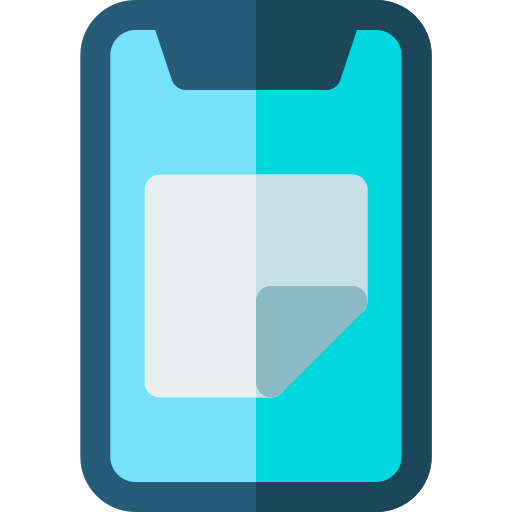
Cómo escribir notas directamente en su OPPO Find X3
En el caso de que tengas una idea que se te pase por la cabeza y no quieras perderla, la mejor opción es anotarla sin demora. Y para eso, nada mejor que usar tu teléfono que siempre llevas contigo y que puede usarse como bloc de notas. Esto también es bastante lógico ya que una función para escribir notas se integra automáticamente en su OPPO Find X3 y no requiere que esté conectado a Internet para usarla. Esta es la aplicación » Memorándum "o" Notas »Según la versión de Android de su teléfono inteligente. Usarlo es bastante fácil:
- Abra la aplicación » Memo " o "Notas"
- Pulse el botón " + »
- Ponle un título para encontrarlo fácilmente
- Toca la pantalla para escribir notas en tu OPPO Find X3.
- Guarda tu nota
Con la aplicación Memo nativa, podrá crear una lista de tareas, agregar una imagen, hacer un dibujo con el dedo o grabar una voz seleccionando los íconos ubicados en la parte superior de su pantalla.
Toma notas en tu OPPO Find X3 a través de aplicaciones
La aplicación básica que se instala automáticamente en su OPPO Find X3 es generalmente muy simple. Puede suceder que si lo usas mucho o si necesitas especificidades adicionales, quieras usar una aplicación más elaborada . No siempre es fácil elegir uno, ya que hay una gran cantidad de aplicaciones que pueden permitirte tomar notas en tu OPPO Find X3. Para facilitarle la vida, descubra a continuación dos de los mejores disponibles en el mercado.
Escribe notas en tu OPPO Find X3 con la aplicación Google Keep
la aplicación google Keep es gratis y ofrece la posibilidad de tomar notas en un OPPO Find X3 estando a la vez fácil de usar y queriendo ser estético y funcional. Permite por ejemplo organizar mucho más limpiamente sus notas. Su diseño está pensado para dar la impresión de que estamos utilizando post-it, que se colocan cronológicamente como un escritorio. Tiene la gran ventaja de estar integrado en Google Drive y por tanto de estar disponible desde cualquier lugar. ¡Así que ya no tendrá que preocuparse por perder sus notas! La aplicación está disponible en Google Play Store .
Las características principales de la aplicación Google Keep :
- Agregue notas, listas, fotos y notas de voz
- Acceda a sus notas desde el teléfono, la tableta o la computadora a través de la web
- Crea un recordatorio basado en la hora o en tu ubicación
- Comparte el contenido de una nota con cualquier persona
- Personalice el diseño de cada nota o clasifíquelas por redacción para una mejor organización
Toma notas usando la aplicación Evernote
la aplicación Evernote es sin duda uno de los más conocidos, más completos y más descargados para escribir notas en un OPPO Find X3. Hay una versión gratuita y una versión paga que le ofrece muchas funciones en ambas situaciones. Sin embargo, deberá registrarse para usarlo. La aplicación le permite escribir texto, notas escritas a mano, agregar imágenes, notas de voz y también archivos como PDF. Todavía puede sincronizar sus notas en línea para recuperarlas desde cualquier lugar. La aplicación se puede descargar desde Google Play Store .
Las principales características de la aplicación Evernote :
- Agregue notas escritas a mano, texto, listas de tareas, imágenes, sonido y datos
- Sincronice sus datos en todos sus dispositivos
- Ordene sus notas en cuadernos y personalícelas con la ayuda de las numerosas configuraciones de formato para una organización eficiente
- La suscripción paga le permite obtener más espacio de almacenamiento, acceso a la aplicación fuera de línea, la capacidad de anotar sus documentos PDF y más, entre otras cosas.
- Comparte tus notas con quien quieras
- Obtenga interacciones con otros servicios: la aplicación es multiplataforma
Si quieres un montón de tutoriales para convertirte en un maestro del OPPO Find X3, te invitamos a navegar por los otros tutoriales de la categoría: OPPO Encuentra X3.
